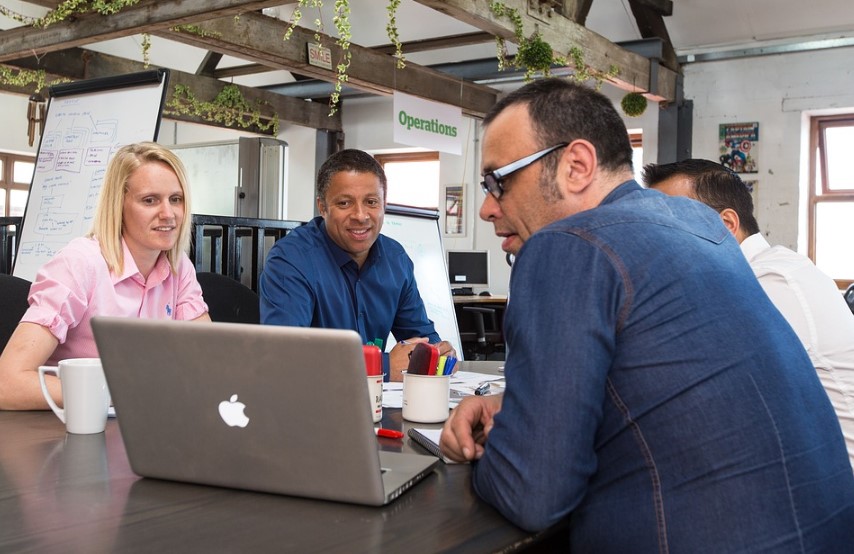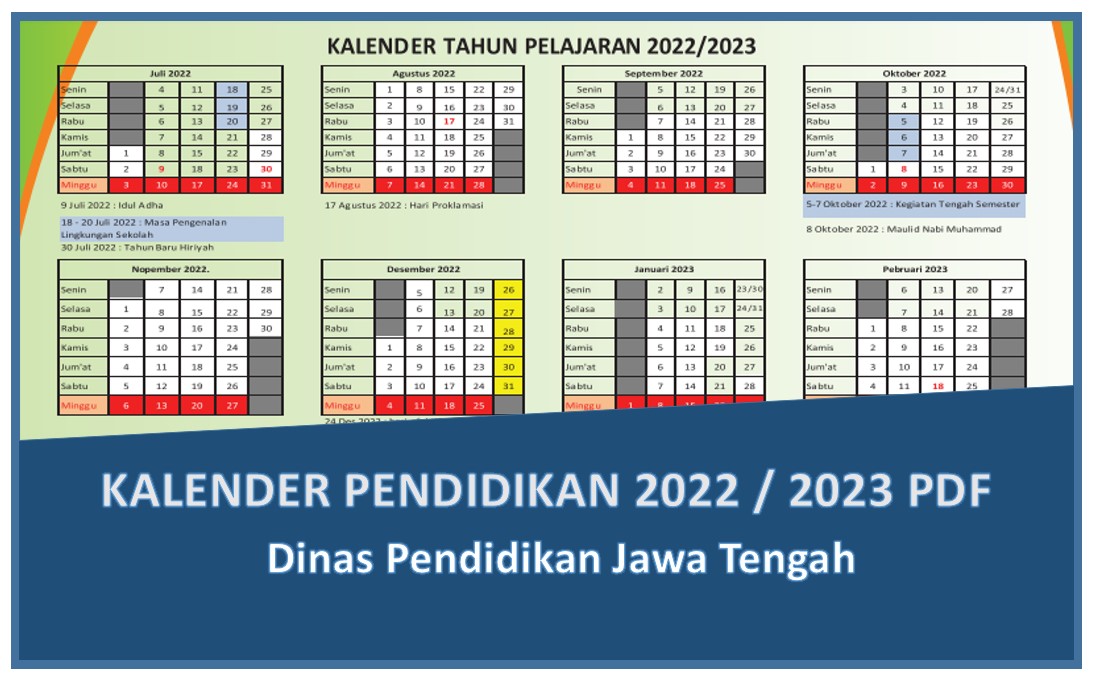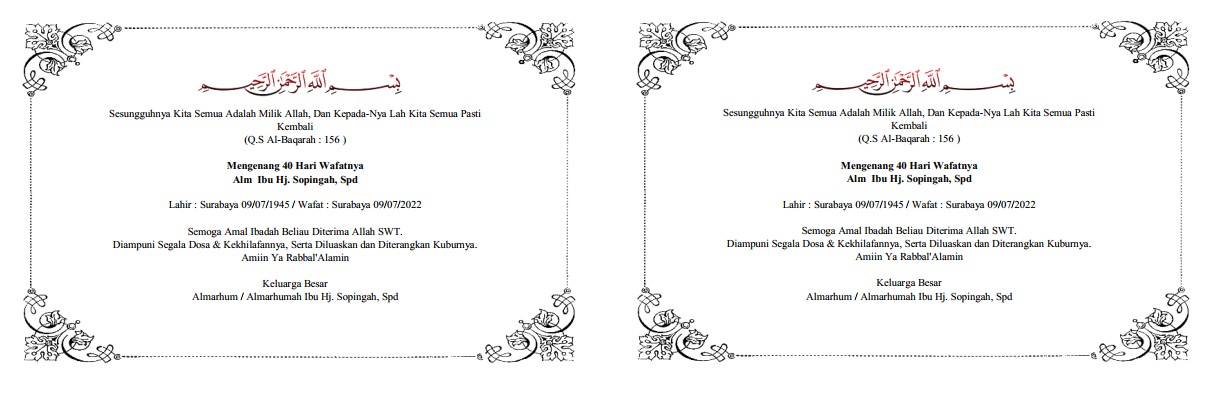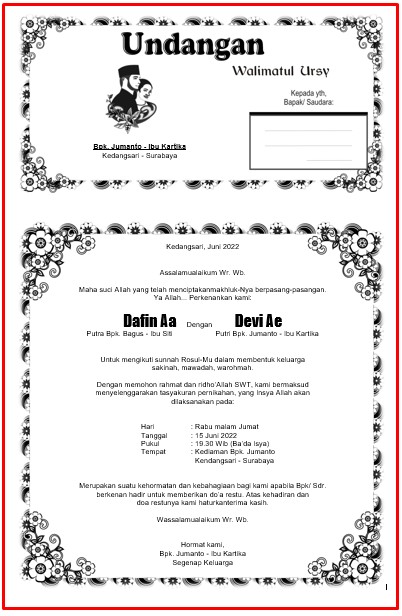Tautan link hari ini menjadi salah satu kebutuhan penting bagi sebagian orang, khususnya bagi mereka pelaku usaha, publik figur ataupun yang lainnya. Terkadang ketika tautan tersebut sudah dibuat, namun tidak sesuai dengan yang diinginkan, taukah Anda cara mengubahnya? Nah, berikut ini cara mengganti nama bitly yang bisa Anda lakukan.
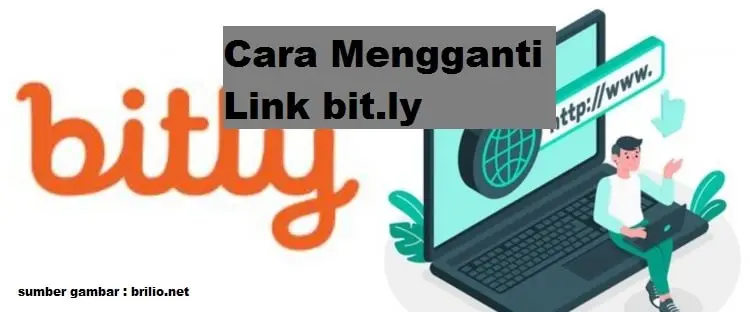
Mengganti Nama Bitly Untuk Kostum Link
Bitly merupakan salah satu situs pemendek dan custom tautan atau link yang paling popular digunakan. Hal tentu saja dikarenakan pihak Bitly menyediakan layanan tersebut secara gratis dan sangat mudah diakses oleh siapa saja.
Karenanya jika Anda ingin merubah suatu link bisa menggunakan layanan dari bitly. Manfaat dari mengganti nama URL Anda adalah agar dapat mudah diingat oleh para customer. Nah berikut ini langkah-langkah yang harus Anda perhatikan juga dicoba untuk mengubag nama dengan bitly”
- Kunjungi dan masuk ke website resmi dari bitly yaitu https://bitly.com/.
- Setelah itu Anda buka situs Bitly
- Anda bisa mengubah nama link yang ingin Anda ganti yaitu dengan melakukan registrasi terlebih dahulu. Anda bisa login terlebih dahulu ataupun bisa membuat username lalui akun Twitter ataupun Facabook yang Anda miliki.
- Selanjutnya lakukan register atau login dengan sosial media yang tadi Anda pilih
- Pilih menu Create yang terletak di pojok kanan atas, hal ini dilakukan setelah Anda masuk ke akun Bitly
- Setelah itu Anda akan dihadapkan dengan menu PASTE LONG URL, silahkan Anda masukan link URL atau Link Google Drive yang ingin Anda ubah.
- Selanjutnya Anda harus mempaste URL Google Drive
- Kemudia Bitly dengan otomatis akan memproses juga akan membuatkan sebuah link pendek yang baru. Nah, Namun untuk mengubah nama link tersebut Anda dapat memilih menu CUSTOMIZE BACK-HALF.
- Selanjutnya pada bagian CUSTOMIZE BACK-HALF Anda akan diminta mengisi bagian yang kosong. Kemudian isilah bagian kosong dibelakang bit.ly/ menggunakan nama yang ingin kalian inginkan misalnya bit.ly/Aurora
- Anda dapat menulis nama URL sesuai keinginan, dengan catatan tidak mengandung unsur sara ataupun hal-hal negatif lainnya.
- Lanjutkan dengan memilih Save yang ada terletak di bagian bawah untuk menyelesaikan proses pengubahan nama pada link tersebut.
Tadi sedikit ulasan mengenai cara mengganti nama bitly yang bisa Anda coba. Pastikan Anda melakukan step-step di atas sesuai dengan urutannya. Buatlah link Anda buat lebih menarik dan singkat agar mudah diingat oleh orang lain. Semoga bermanfaat!